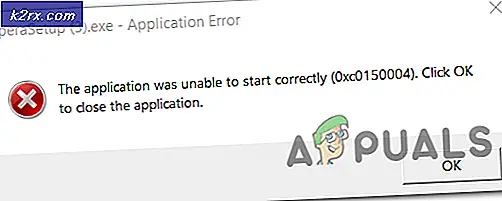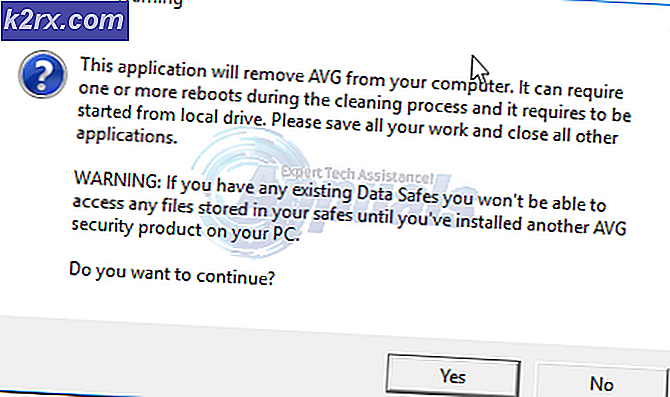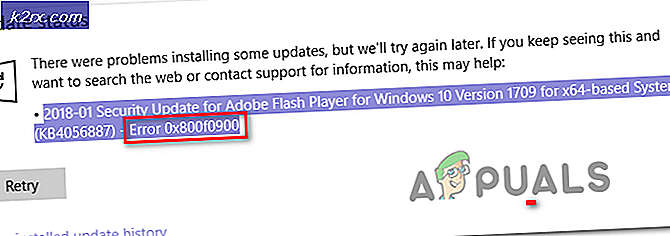Khắc phục: Lỗi Netflix NW-2-5
Netflix là ứng dụng chính của bạn để phát trực tuyến phim và chương trình truyền hình từ khắp nơi trên thế giới. Bạn có thể nhận hầu hết mọi bộ phim, chương trình hoặc phim hoạt hình mới được chuyển đến phòng khách của mình cho tất cả các thiết bị của bạn với một khoản phí nhỏ. Ngoài ra còn có một số độc quyền Netflix chỉ dành cho những người sử dụng dịch vụ của họ. Tuy nhiên, như trường hợp với bất kỳ phần mềm nào được thực hiện, Netflix đôi khi có thể hoạt động không thể đoán trước và hiển thị các thông báo lỗi như thế này. Thông thường nó không phải là một cái gì đó rất khó để giải quyết nhưng đôi khi mọi người không biết bắt đầu từ đâu. Chúng ta hãy xem xét vấn đề này!
Lỗi nw-2-5
Lỗi này thường xảy ra ngẫu nhiên và người dùng không bao giờ biết khi nào họ có thể gặp phải sự cố này. Tuy nhiên, sau khi xem xét một số khiếu nại của người dùng, có vẻ như phần lớn các lỗi này xảy ra sau khi Netflix trải qua một cập nhật lớn. Không tồn tại một giải pháp xác định cho vấn đề này vì những thứ khác nhau đã làm việc cho những người khác nhau và bạn không bao giờ biết nguyên nhân gây ra vấn đề của riêng bạn là gì. Tuy nhiên, bạn nên xem xét các giải pháp nhất định và tự mình thử chúng.
Giải pháp 1: Vô hiệu hóa quyền kiểm soát của phụ huynh BT
Đây là nguyên nhân của vấn đề đối với một số người dùng sử dụng BT làm nhà cung cấp Internet của họ. Nhà cung cấp này chọn người dùng có khả năng sử dụng Kiểm soát của cha mẹ BT để kiểm soát những gì người dùng khác có thể xem và bạn có thể lọc nội dung trước khi nó tiếp cận con bạn. Tuy nhiên, có vẻ như nó đã gây ra vấn đề với Netflix và có vẻ như bạn nên vô hiệu hóa chúng trong khi xem Netflix.
- Đăng nhập vào My BT bằng thông tin đăng nhập mà nhà cung cấp Internet của bạn cung cấp cho bạn.
- Cuộn xuống dưới cùng cho đến khi bạn thấy tùy chọn Gói của bạn.
- Nhấp vào Quản lý phần bổ sung của bạn.
- Xác định vị trí BT Parental Controls và sau đó nhấp vào Quản lý BT Parental Controls.
- Di chuyển thanh trượt về phía Tắt.
Giải pháp 2: Giải pháp nếu giải pháp 1 không hoạt động
Giải pháp 1 nên làm việc cho rất nhiều người nhưng một số người dùng đã báo cáo rằng mọi thứ vẫn giữ nguyên sau khi họ tắt BT Parental Controls. Giải pháp này không yêu cầu bạn tắt chúng đi và đó là giải pháp thay thế.
Mẹo CHUYÊN NGHIỆP: Nếu vấn đề xảy ra với máy tính của bạn hoặc máy tính xách tay / máy tính xách tay, bạn nên thử sử dụng phần mềm Reimage Plus có thể quét các kho lưu trữ và thay thế các tệp bị hỏng và bị thiếu. Điều này làm việc trong hầu hết các trường hợp, nơi vấn đề được bắt nguồn do một tham nhũng hệ thống. Bạn có thể tải xuống Reimage Plus bằng cách nhấp vào đây- Nhà máy đặt lại TV của bạn trước khi tiếp tục và trả lại tất cả các đài.
- Vì sự cố phải xảy ra với nhà cung cấp Internet của bạn và Kiểm soát của phụ huynh BT, bạn sẽ cần kết nối với điện thoại có kết nối Internet di động đang hoạt động bằng cách khởi động điểm phát sóng di động trên điện thoại.
- Sau khi bạn kết nối với điểm phát sóng của điện thoại, hãy kết nối với Netflix và đăng nhập vào tài khoản cá nhân của bạn.
- Sau khi bạn nhận ra mọi thứ đang hoạt động, hãy kết nối với kết nối Internet khác của bạn (kết nối gây ra sự cố) và lỗi sẽ không còn bật lên nữa.
Lưu ý: Giải pháp này không chỉ liên quan đến BT Parental Controls và nó có thể được sử dụng để sửa chữa tất cả các loại vấn đề liên quan đến mạng.
Giải pháp 3: Khởi động lại mọi thứ
Các giải pháp mà đã làm việc ra cho hầu hết mọi người là chỉ đơn giản là kết nối lại tất cả mọi thứ từ đầu. Điều tốt nhất bạn có thể làm là:
- Tắt Internet trên thiết bị bạn sử dụng cho Netflix.
- Ngắt kết nối cáp Ethernet hoặc tắt Wi-Fi
- Kết nối lại mọi thứ.
Giải pháp này nghe có vẻ quá đơn giản nhưng nó đã giúp rất nhiều người.
Giải pháp 4: Đặt lại cài đặt DNS của bạn
Bất kể bạn sử dụng thiết bị nào cho Netflix, hãy mở cài đặt DNS của bạn và tắt mọi cài đặt proxy có thể bạn đã thiết lập. Địa chỉ DNS ban đầu sẽ không gây ra sự cố nào.
Mẹo CHUYÊN NGHIỆP: Nếu vấn đề xảy ra với máy tính của bạn hoặc máy tính xách tay / máy tính xách tay, bạn nên thử sử dụng phần mềm Reimage Plus có thể quét các kho lưu trữ và thay thế các tệp bị hỏng và bị thiếu. Điều này làm việc trong hầu hết các trường hợp, nơi vấn đề được bắt nguồn do một tham nhũng hệ thống. Bạn có thể tải xuống Reimage Plus bằng cách nhấp vào đây